เพิ่มโดเมนลงในโฮสติ้ง DNS
เพิ่มโฮสติ้ง DNS เพื่อสร้างไฟล์โซน DNS สำหรับโดเมนที่ไม่ได้จดทะเบียนกับ GoDaddy แล้วคุณจะสามารถเพิ่ม แก้ไข และลบระเบียนข้อมูล DNS สำหรับโดเมนดังกล่าวได้จากบัญชี GoDaddy ของคุณโดยตรง คุณจำเป็นต้องอัพเดตเนมเซิร์ฟเวอร์บนโดเมนของคุณที่โดเมนดังกล่าวมีการจดทะเบียนไว้เพื่อเปิดใช้งานไฟล์โซนที่เราจะสร้างให้คุณ
หมายเหตุ: การส่งต่อโดเมนใช้ได้กับ โดเมนที่จดทะเบียนกับ GoDaddy เท่านั้น
- ลงชื่อเข้าใช้พอร์ตโครงการโดเมน GoDaddy ของคุณ (ต้องการความช่วยเหลือในการเข้าสู่ระบบใช่ไหม ให้ค้นหาชื่อผู้ใช้หรือรหัสผ่านของคุณ)
- จากเมนูด้านข้าง ให้เลือกโฮสติ้ง DNS ในส่วนบริการ
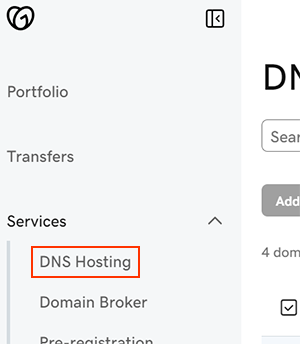
- เลือกเพิ่มโฮสติ้ง DNS
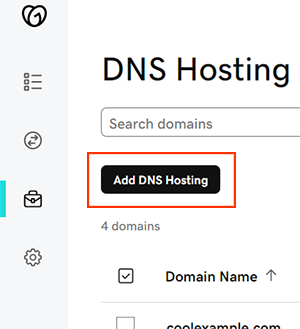
- ป้อนชื่อโดเมนของคุณ แล้วเลือกเพิ่ม
- อัพเดตเนมเซิร์ฟเวอร์บนโดเมนของคุณที่โดเมนดังกล่าวมีการจดทะเบียนไว้กับคู่เนมเซิร์ฟเวอร์ที่เราเตรียมไว้ให้ เลือก
 เพื่อคัดลอกเนมเซิร์ฟเวอร์ลงในคลิปบอร์ดของคุณ
เพื่อคัดลอกเนมเซิร์ฟเวอร์ลงในคลิปบอร์ดของคุณ
- ไฟล์โซนของคุณจะไม่ทำงานในบัญชี GoDaddy ของคุณจนกว่าคุณจะอัพเดตเนมเซิร์ฟเวอร์บนโดเมนของคุณ
- เลือกเสร็จสิ้นเมื่ออัพเดตเรียบร้อยแล้ว หรือจะเลือกเพิ่มอีกโดเมนก็ได้
การอัพเดต DNS ส่วนใหญ่จะมีผลภายในหนึ่งชั่วโมง แต่อาจใช้เวลาถึง 48 ชั่วโมงในการอัพเดตทั่วโลก
ขั้นตอนที่เกี่ยวข้อง
- ให้ลบโดเมนของคุณออกจากโฮสติ้ง DNSหากคุณไม่อยากจัดการ DNS กับ GoDaddy อีกต่อไป คุณอาจจะต้องเปลี่ยนเนมเซิร์ฟเวอร์ของคุณกับผู้ให้บริการ DNS รายใหม่ของคุณหลังจากที่คุณลบโดเมนออก
ข้อมูลเพิ่มเติม
- หากคุณเลือกที่จะถ่ายโอนโดเมนของคุณไปยัง GoDaddy เราจะนำไฟล์โซนที่เราสร้างไปใช้โดยอัตโนมัติเมื่อคุณตั้งค่าโฮสติ้ง DNS
- ตั้งค่าการยืนยันตัวตนแบบ 2 ขั้นตอน เพื่อความปลอดภัยสูงสุดในโดเมนและบัญชีของคุณ